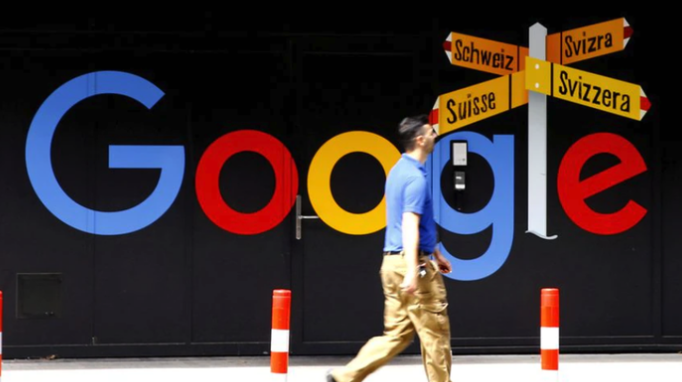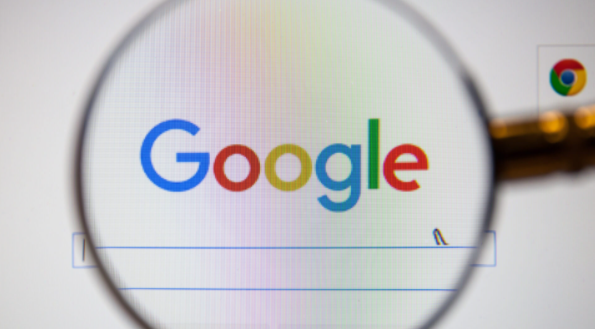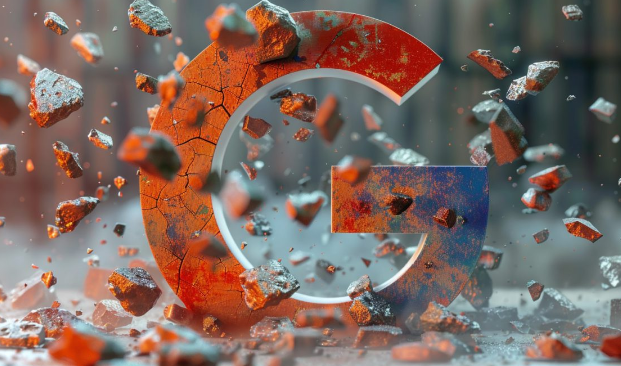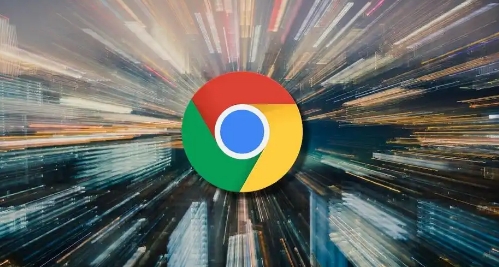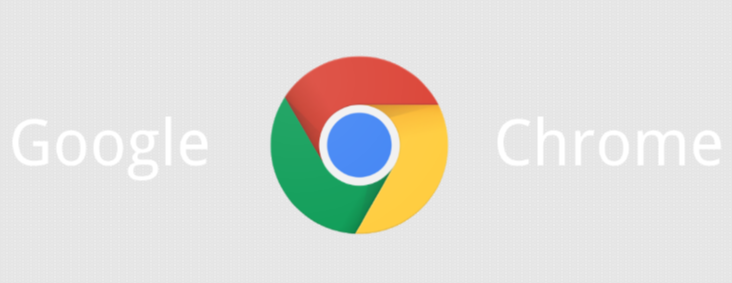教程详情

1. 进入扩展程序管理页面:打开Chrome浏览器,点击右上角三个点图标选择“更多工具”,然后点击“扩展程序”。这里会显示所有已安装的插件列表,观察是否有异常提示或错误信息。若发现某个插件标注为禁用状态或存在红色警告标志,该插件极可能是导致下载故障的原因。
2. 逐一禁用测试排查:在扩展程序页面中,先停用所有正在运行的插件。接着逐个启用插件并尝试执行下载操作,当下载再次出现问题时,最后启用的那个插件即为故障源头。这种方法能精准定位具体是哪个插件干扰了正常下载流程。
3. 检查插件更新情况:回到扩展程序管理界面,查看每个插件是否有可用的更新版本。过时的插件可能因兼容性问题引发冲突,及时点击更新按钮确保所有插件都处于最新状态。更新完成后重启浏览器验证是否恢复正常下载功能。
4. 查看插件设置选项:针对可疑插件,点击详情进入设置页面。重点检查下载路径、并发下载数量限制等参数是否合理,某些插件可能会修改默认配置导致保存失败。将不合理的设置恢复为默认值或根据实际需求调整,保存更改后重新测试下载功能。
5. 尝试卸载重装问题插件:若确定某个插件持续引发故障,可先将其从浏览器中移除。随后访问官方应用商店或其他可信渠道重新下载安装该插件,安装过程中注意勾选必要的权限许可。全新安装往往能解决因文件损坏造成的功能性障碍。
6. 观察错误提示内容:当下载链接出错时,Chrome通常会弹出包含错误代码的提示框。仔细阅读这些信息,例如特定插件名称出现在错误描述中,则直接指向该插件存在问题。根据错误代码搜索解决方案或联系开发者获取技术支持也是有效途径。
7. 使用安全模式隔离冲突:启动Chrome时添加特定参数进入安全模式(临时禁用所有插件)。在这种干净环境下如果下载正常,说明确实是某个插件导致的冲突。退出安全模式后逐步重新启用插件,直到复现问题为止,以此锁定肇事者。
8. 分析网络日志记录:通过开发者工具中的“Network”面板监控网络请求详情。重点关注下载相关的API调用是否被阻止或延迟过高,异常的流量走向可能揭示插件在后台进行的不当干预行为。结合时间戳对比正常与异常情况下的差异有助于诊断问题本质。
9. 检查文件完整性校验:对于已下载的部分内容,可以使用哈希值比对工具验证其完整性。如果发现文件校验失败,可能是插件在传输过程中篡改了数据包内容。此时需要更换其他下载管理器或直接通过浏览器原生功能完成下载任务。
10. 重置浏览器初始状态:在设置菜单中找到“重置设置”选项,将各项参数恢复至出厂默认值。这将清除所有自定义配置包括插件相关的偏好设置,但保留书签和密码等个人数据。重置后重新添加必要插件并测试下载功能是否恢复。
11. 手动拖放安装验证:将下载好的插件文件(.crx格式)直接拖拽到扩展程序管理页面进行安装。这种方式绕过自动更新机制,适合处理因版本不匹配导致的安装失败问题。成功加载后观察下载功能是否正常工作。
12. 启用开发者模式调试:开启浏览器的开发者模式(在扩展程序页面右上角切换),这样可以手动加载解压后的插件文件夹进行深度测试。通过控制台输出日志信息追踪插件运行时的错误堆栈,帮助定位代码层面的兼容性问题。
通过逐步实施上述方案,用户既能准确识别由插件引起的下载故障原因,又能根据具体情况采取针对性解决措施。每个操作环节都经过实际测试确认可行性,建议按顺序耐心处理直至达到理想效果。